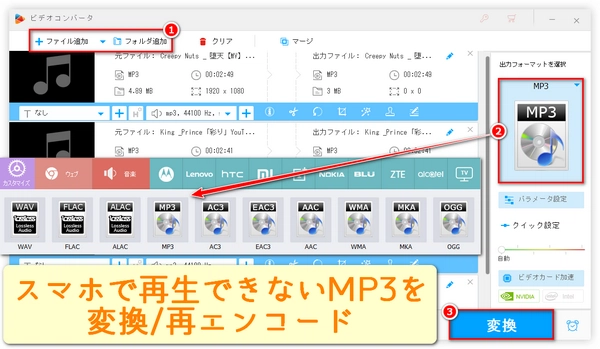






Androidスマホ、AppleスマホでMP3ファイルを聞く方法が異なります。具体的な聞き方は以下の通りです。
スマホにSDカードスロットがある場合、SDカードにMP3ファイルを保存してから、SDカードをスマホに挿入し、スマホ付属のMP3プレーヤーまたは他のサードパーティ製のMP3プレーヤーでMP3ファイルを開いて聞きます。
SDカードスロットがない場合、またはスマホの内部ストレージにMP3ファイルを保存したい場合は、データ転送ケーブルまたは無線転送(例えば、Bluetooth、Wi-Fi、オンラインストレージなど)を使ってパソコンまたは他のデバイスからスマホにMP3ファイルを転送し、スマホ付属のMP3プレーヤーまたは他のサードパーティ製のMP3プレーヤーでMP3ファイルを開いて聞きます。
iTunesを使用して、MP3ファイルをパソコンからAppleスマホに同期し、Appleスマホ付属のMP3プレーヤーまたは他社製のMP3プレーヤーでMP3ファイルを開いて聞きます。
Androidスマホに付属する様々なMP3再生アプリやAppleスマホに付属するApple Musicのほか、スマホ向けの優れたMP3再生アプリも多数存在します。
●VLC media player(iOS、Android):MP3を含むほぼ全ての音楽フォーマットに対応した高品質なスマホMP3プレーヤー。
●Spotify(iOS、Android):複数のプラットフォームでの同期と楽曲リストのカスタマイズが可能なスマホMP3プレーヤー。
●Musicmatch(iOS、Android):歌詞表示や翻訳が可能なスマホMP3プレーヤー。
●PowerAmp(Android):音楽愛好家に愛用されている高音質スマホMP3プレーヤー。
●Stellio Music Player(Android):美しく実用的なスマホMP3プレーヤー。
●AIMP(Android):軽量でミニマルなスマホMP3プレーヤー。
以上、スマホでMP3を聞く方法と、オススメのスマホMP3プレーヤーを紹介しました。うまくいくととても嬉しいですね。一方、上記の方法を試しても、スマホでMP3が再生できない場合、この記事の後半の「スマホでMP3が再生できない原因」と「再生できない場合の効果的で簡単な解決策」をお読みください。
スマホでMP3音楽ファイルが再生できない原因
●MP3音楽ファイルのフォーマットがMP3ではなく、FLAC/APEなどのスマホと比較的互換性の低いフォーマットです。ちなみに、これは、ファイル拡張子を手動で変更した場合によく発生します。
●MP3音楽ファイルが壊れているか、不完全なため、スマホのMP3プレーヤーでデコードできないです。
●スマホのMP3プレーヤーのバージョンが低すぎます。
●スマホのイヤホン・ヘッドホンジャックまたはスピーカーに不具合があるか、音量が低すぎます。
スマホでMP3音楽ファイルを再生できない場合の対処方法
●MP3音楽ファイルが実際にMP3形式であるかどうかを確認します。MP3ではない場合は、変換ツールを使って、MP3形式に変換またはMP3形式で再エンコードしてから、スマホで聞きます。ちなみに、スマホでMP3ファイルが再生できない原因は、フォーマットの互換性がないことが最も多いので、これは相対的に成功率の高い解決方法と言えます。
●MP3音楽ファイルが完全であるか、破損していないかを確認します。破損しているなら、MP3ファイルを再度ダウンロードするか、別の場所から入手して、スマホで聞きます。
●スマホのMP3プレーヤーのバージョンが低すぎるかどうかをチェックします。低すぎるなら、MP3プレーヤーを取り替えるか、バージョンを更新してからスマホでMP3を聞きます。
●スマホのイヤホン・ヘッドホンジャックまたはスピーカーが正常に動作しているかどうかを確認します。不具合がある場合は、ジャックの清掃、ヘッドホンの取替、スマホの修理などを行ってから、もう一度MP3を聞きます。また、音量が正しく設定されているかも確認してください。マナーモードに設定されていたり、音量が0になっている場合は、マナーモードをオフにするか、音量を上げてからMP3を聞きます。
以上が、スマホでMP3音楽ファイルが再生されない一般的な原因と、実用的な解決策です。続いて、スマホで再生できないMP3音楽ファイルを変換する優れた変換ツールと変換方法(MP3形式でない音楽ファイルをMP3に変換する方法、スマホで再生できないMP3形式の音楽ファイルを再エンコードする方法を含む)をご説明します。興味のある方は読んでみてください。
スマホで音楽形式を変換できるとうたうアプリは数多くありますが、筆者のテスト結果によると、それらのアプリの変換速度、成功率、安定性、安全性はあまり高くなく、システムリソースを大量に消費することが判明しました。そこで、スマホで再生できないMP3ファイルの変換/再エンコードには、Windows PC用の変換ツール「WonderFox HD Video Converter Factory Pro」をおすすめしたいと思います。
この変換ツールは、非常に強力なデコード機能を備えているため、初心者でも簡単に使用でき、わずか数ステップでスマホで再生できないほとんどのMP3ファイルを変換/再エンコードできます。バッチ変換をサポートしているので、効率が大幅に向上します。パラメータのインテリジェントな自動設定と独自の高度な音楽エンコード技術により、音質をほとんど損なうことなく変換/再エンコード処理が行われ、出力ファイルの音質を可能な限り最適化できます。スマホで再生できないMP3ファイルを変換/再エンコードしながら、音声ビットレート/サンプリングレート/ボリューム/チャンネルの一括変更、結合、分割、圧縮が可能なことも注目されます。また、音楽のダウンロード、動画からの音声抽出、動画への音声トラック追加、動画と音楽の相互変換、録音、スマホの着信音作成などの機能も大変便利です。
次、スマホで再生できないMP3ファイルを変換/再エンコードする手順を詳しくご説明します。始める前に、このソフトを無料にダウンロードしてインストールしてください。
再生できないMP3ファイルをスマホからWindowsパソコンに転送します。
変換ソフトWonderFox HD Video Converter Factory Proを実行します。
メイン画面で「変換」をクリックし、左上にある「ファイル追加」・「フォルダ追加」あるいは真ん中にある「+」をクリックします。ファイル選択画面でスマホで再生できないMP3ファイルを選択し、変換ソフトに追加します。ちなみに、複数のMP3ファイルを一括追加できます。
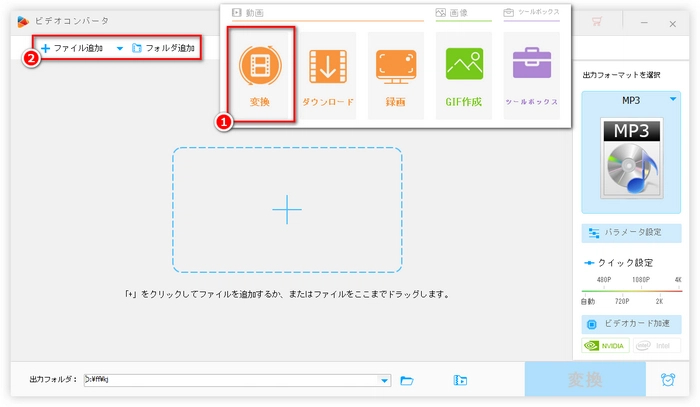
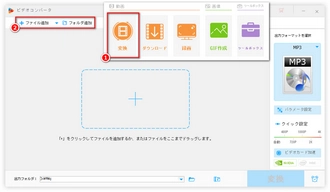
スマホで再生できないMP3ファイルをすべて変換ソフトに追加した後、右側の「出力フォーマットを選択」をクリックし、出力形式選択画面の「音楽」カテゴリーで出力形式を選択します。MP3で再エンコードすれば、スマホでMP3が再生できない問題をほとんど解決できるため、ここでは、筆者は出力形式としてまだ「MP3」を使用したいと思います。もちろん、スマホ/MP3プレーヤーに対応した他の出力形式を選択することも可能です。ちなみに、WAV、AAC、OGG、WMAは、スマホとの親和性が高いフォーマットです。
出力形式を選択すると、出力パラメータが自動的に最適な値に設定されるが、「パラメータ設定」をクリックすれば、ニーズに応じて「ビットレート」、「チャンネル」、「サンプリングレート」、「ボリューム」を手動的に設定することもできます。
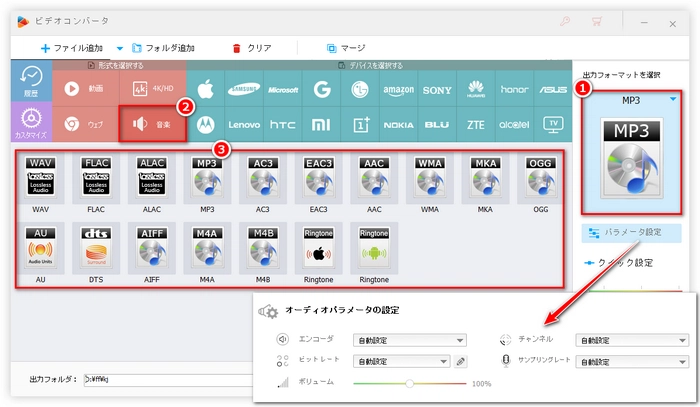
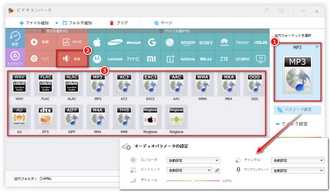
変換画面の下の「▼」をクリックし、出力ファイルの保存先を設定します。
右下の「変換」をクリックし、スマホで再生できないMP3を変換・再エンコードします。
書き出したMP3または他の形式の音楽ファイルをスマホに入れてもう一度聞いてみましょう。
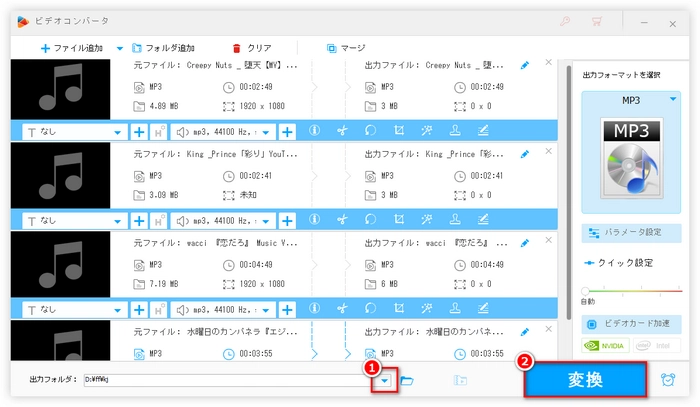
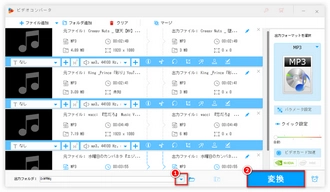
利用規約 | プライバシーポリシー | ライセンスポリシー | Copyright © 2009-2025 WonderFox Soft, Inc. All Rights Reserved.